
ТОР 5 статей:
Методические подходы к анализу финансового состояния предприятия
Проблема периодизации русской литературы ХХ века. Краткая характеристика второй половины ХХ века
Характеристика шлифовальных кругов и ее маркировка
Служебные части речи. Предлог. Союз. Частицы
КАТЕГОРИИ:
- Археология
- Архитектура
- Астрономия
- Аудит
- Биология
- Ботаника
- Бухгалтерский учёт
- Войное дело
- Генетика
- География
- Геология
- Дизайн
- Искусство
- История
- Кино
- Кулинария
- Культура
- Литература
- Математика
- Медицина
- Металлургия
- Мифология
- Музыка
- Психология
- Религия
- Спорт
- Строительство
- Техника
- Транспорт
- Туризм
- Усадьба
- Физика
- Фотография
- Химия
- Экология
- Электричество
- Электроника
- Энергетика
Создание файла новой базы данных и таблицы.
MS Office ACCESS 2007
БД «Оборудование»
Тема: Создание однотабличной базы данных. Ввод, редактирование и вывод данных
Создание файла новой базы данных и таблицы.
Содержание задания: Разработка простой однотабличной базы данных.
Цель задания: Ознакомиться с возможностями СУБД MS Access на примере разработки
однотабличной базы данных.
1. С помощью справочной системы MS Access ознакомиться с основными понятиями в области СУБД, для чего выполнить Справка — Данные — Создание таблиц. Изучить содержание раздела.
2. Выполнить создание новой базы данных с именем «Оборудование» в своей личной папке.
3. Создать в режиме конструктора таблиц таблицу для базы данных по компьютерному оборудованию со следующей структурой:
| Имя поля | Тип поля | Размер поля |
| Наименование | Текстовый | |
| Фирма-изготовитель | Текстовый | |
| Цена | Денежный | |
| Признак выбора | Логический |
4. Сохранить созданную таблицу, дав ей имя «Оборудование».

5. При закрытии таблицы или переходе в режим Таблицы необходимо сохранить таблицу.

6. Перейти в режим таблицы
 и заполнить полученную таблицу следующими данными
и заполнить полученную таблицу следующими данными
| Наименование | Фирма-изготовитель | Цена | Признак выбора покупателем |
| Системный блок | Samsung | Да | |
| Системный блок | Sunrise | ||
| Монитор | LG | Да | |
| Монитор | Flatron |
В последнем поле используется значение по умолчанию - «Нет»

7. Перейти на Создание – Формы – Другие формы – Мастер форм и выполнить создание формы «в один столбец» для таблицы «Оборудование».


И далее выбирайте: В один столбец - Стандартная - Готово
8. Выполнить дополнительный ввод нижеследующих данных с использованием созданной формы, для этого нажмите на кнопку Новая (пустая) запись:

| Наименование | Фирма-изготовитель | Цена | Признак выбора покупателем |
| Клавиатура | Daewoo | ||
| Клавиатура | Genius | Да | |
| Мышь | Logitech | Да | |
| Мышь | Genius |
9. Закрыть форму. Перейти на вкладку «Таблицы» и открыть таблицу. В ней должна содержаться вся введенная информация - 8 записей.

10. Изменить в таблице в поле «Признак…» значение «Нет» на значение «Да» у некоторых записей, имитируя выбор покупателем компонентов компьютера. Закрыть таблицу.
11. Перейти на вкладку «Запросы» и создать в режиме конструктора запрос для выбора из таблицы записей, помеченных в последнем поле значением «Да».

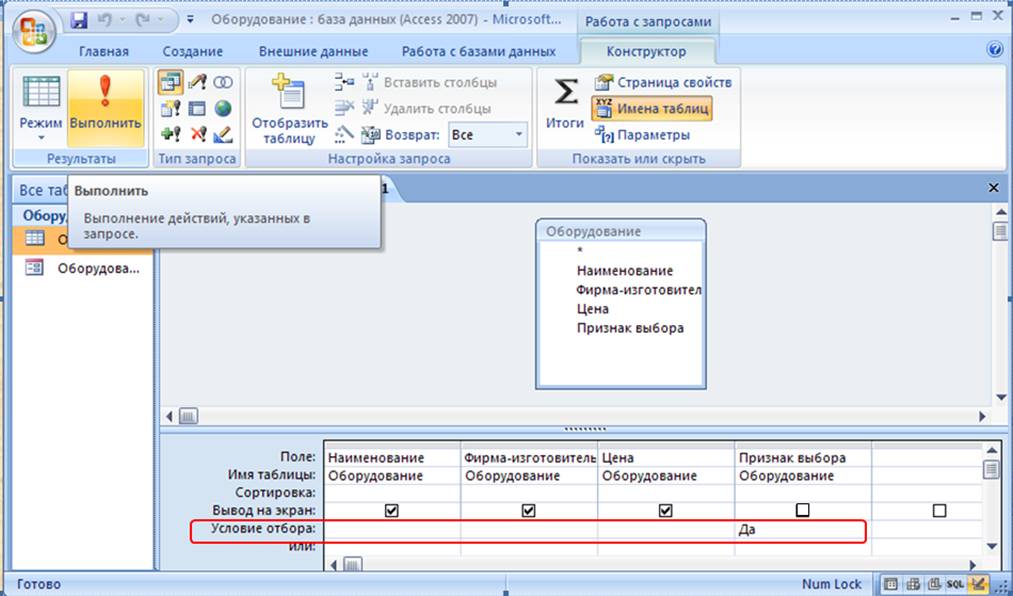
12. Выполнить созданный запрос – нажав на кнопку!. Убедиться в его правильной работе (все помеченные записи выбраны). Закрыть запрос с именем «Выбор оборудования».

13. Перейти на вкладку «Отчеты». Создать автоотчет «ленточный» на основе ранее созданного запроса, как имитацию счета, выданного покупателю.



14. Дополнить таблицу «Оборудование» полем «Наличие» на складе (числовое).

15. Заполнить новое поле ненулевыми значениями для большинства записей. Для одной из выбранных записей занести нулевое значение.
16. Скорректировать запрос с учетом дополнительного поля так, чтобы записи с нулевым значением в поле «Наличие» в запрос не включались.
17. Проверить работу запроса.
18. Выполненную работу показать преподавателю для получения оценки.
| <== предыдущая лекция | | | следующая лекция ==> |
| Поп-дизайн - культура для молодых | | | Складові елементи концепції електронного видання. |
Не нашли, что искали? Воспользуйтесь поиском: